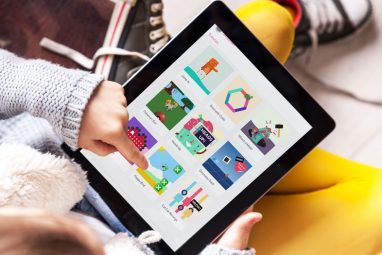您知道您可以用密码保护PDF吗?当您必须通过电子邮件发送和签署敏感表格或合同时,此未充分使用的PDF功能非常有用。我们将向您展示免费和专业的工具,以向PDF添加密码。
您知道其他保护PDF的方法和工具吗?请在下面的评论中分享!
如何使用Adobe Acrobat Pro DC密码保护PDF
Adobe Acrobat Pro DC是提供全套服务的PDF创建套件。免费试用7天后,每月只需$ 14.99。除了制作和编辑PDF外,您还可以在Adobe Acrobat Pro DC中对PDF进行密码保护。为保护您的PDF,请单击“密码安全性-设置"框底部的确定。
立即购买: Adobe Acrobat Pro DC适用于Windows和Mac(7天免费试用后每月14.99美元)
Adobe PDF密码保护的最佳付费替代方案
对Adobe产品并不感到疯狂,但需要比提供免费和低成本的选择吗?名为novaPDF Pro的程序是可能的解决方案,并且下载速度也更快。但是,novaPDF Pro远不如Adobe直观。
要向您的PDF添加密码,请先在novaPDF Pro中打开PDF文件。为此,请打开该工具,该工具将带您进入此屏幕:

点击显示浏览的按钮,然后选择您要打开的PDF。然后单击打开。

下一步,单击创建。将弹出一个框,表明您选择的打印机将是默认打印机。单击确定。

将出现一个保存PDF文件框。选中保护PDF文档复选框。然后,点击其右侧的密码按钮。请注意出现的对话框中的两个表单字段。前一个是所有者密码(应该是您自己的密码),下一个是用户密码(应该是您为其他人设置的密码)。

点击完成。当“密码"框消失时,在“保存PDF文件"框中单击确定。
当屏幕上打开一个新的PDF窗口并询问您时,您将知道密码保护成功。

。请注意,novaPDF Pro并不使用单独的PDF平台,而是与计算机上的当前软件集成在一起。例如,当我在PDF文档中输入密码时,该文档将使用Adobe打开。
注意::novaPDF有三个版本,并且所有版本都提供许多功能。但是,只有Professional软件才能提供PDF保护功能。
立即购买:适用于Windows的NovaPDF(在30天的全功能试用后,价格为49.99美元。在试用期内创建的文档中包含通知)
如何免费为PDF密码保护PDF
也许您的预算有限,不想为PDF密码保护付费。也许您只需要偶尔用密码保护PDF并需要免费服务。在任何一种情况下,请尝试使用PDFProtect.net。
有首选的桌面版本,但是联机选项非常简单易用:



此工具和Adobe产品中的各种设置阐明了保护PDF密码的重要提示之一:设置文档权限时需要花点时间。用于打开PDF的相同密码可能无法用于打印它。在分发受密码保护的PDF之前,请完成用户将要执行的动作并确保一切正常。
立即尝试: PDFProtect.net |浏览器和Windows版本(免费)
如何为手机上的PDF设置密码保护
就像许多人一样,您可能会发现很难长时间不用智能手机。幸运的是,应用程序开发人员牢牢记住了我们依赖技术的社会,并创建了可让您用密码保护来自智能手机的PDF的应用程序。
一个特别易于使用的选项是iOS的PDF Password应用程序。它提供了基于所有者的密码和基于用户的密码。

该程序允许用户为发送的PDF设置密码。另外,收件人可以在打开另一个后依靠它。作为文件所有者,您可以直接在应用程序中删除PDF的密码保护。
使用iTunes和连接的iPhone或iPad从Mac上向应用程序添加文件。另外,您也可以将该应用程序与Dropbox,Safari或其他任何具有PDF查看器支持的应用程序中的PDF文件一起使用。
使用收件箱中的打开方式功能在几秒钟内导入文件。在选项框中选择打开方式,然后选择 PDF密码。
应用程序中的选项卡以可视方式将文件分开,以更好地组织文件。其中有一个部分用于导入文件,另一部分用于修改文件。
此外,切换按钮和表单字段可简化设置密码和权限的过程。选择应用保存所有更改。
下载: iOS的密码PDF($ 2.99)
您将启动什么文件密码保护?
现在您知道如何使用密码保护PDF了,通过电子邮件向他人发送个人表格和合同时,您会感到更加安全。
哪种类型的PDF您将使用此功能的文档吗?在下面的评论中告诉我们。
图片来源:Max Pixel